Oglas
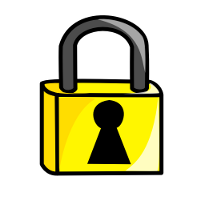 Nekaj dni nazaj smo si ogledali kako z geslom zaščititi zagonske vnose GRUB Kako zaščititi z geslom vnosi GRUB (Linux) Preberi več tako da je potrebno geslo, preden lahko kdo zažene operacijski sistem ali uredi zagonski vnos.
Nekaj dni nazaj smo si ogledali kako z geslom zaščititi zagonske vnose GRUB Kako zaščititi z geslom vnosi GRUB (Linux) Preberi več tako da je potrebno geslo, preden lahko kdo zažene operacijski sistem ali uredi zagonski vnos.
Poglejmo nekaj načinov, s katerimi lahko ponastavite geslo sistema Linux. Morda veste, da lahko korenski uporabnik spremeni geslo za katerega koli drugega uporabnika. Vendar kaj, če pozabite svoje geslo? To bi tukaj poskušali doseči.
Kako ponastaviti geslo v Linuxu?
Če želite ponastaviti korensko geslo (ali geslo katerega koli drugega računa za to zadevo), sta v bistvu dve različni situaciji, ki zahtevata različne pristope.
Ko lahko uporabite GRUB
Če imate nameščen GRUB in imate dostop do urejanja zagonskih parametrov izbranih vnosov, je opravilo tako enostavno, kot ga lahko dobite. Sledite naprej in takoj boste imeli dostop do korenin. Ko imate dostop do korenin, lahko skoraj vse, kar želite storiti!
- Označite vnos GRUB za namestitev Linuxa, za katerega želite ponastaviti geslo.
- Za urejanje pritisnite 'e'. Izberite vrstico Kernel. Na koncu vrstice jedra dodajte »single«. Pritisnite "b" za zagon. Če vaš sistem še vedno zahteva, da vnesete korensko geslo, dodajte init = / bin / bash na koncu. Pritisnite "b" za zagon.
- Ali bi vas neposredno prepeljali v korenski poziv ali prikazali obnovitveni meni, od koder lahko izberete korenski poziv. Uporaba passwd da spremenite geslo za kateri koli račun.
- Vtipkajte ponovno zagnati da znova zaženete sistem in se nato prijavite z novim geslom.

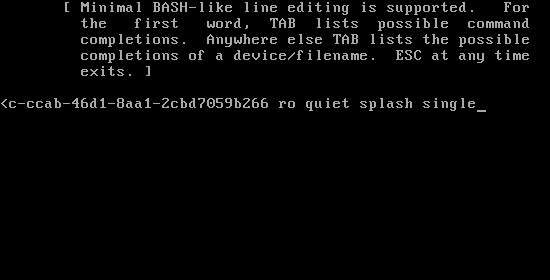

Upoštevajte tudi, da bodo nekatere distribucije med namestitvijo ustvarile vnos obnovitvenega načina. Če je v GRUB vpisan način obnovitve, vam ni treba storiti ničesar od zgoraj, samo izberite način obnovitve in nato na zaslonu, ki sledi, izberite korenski poziv.
Ko ne morete uporabljati GRUB-a
Če iz kakršnih koli razlogov ne morete uporabljati GRUB-a (npr. Vnosi, zaščiteni z geslom), lahko geslo še vedno ponastavite s pomočjo CD-ja v živo (uporabil bom Ubuntu Live CD, lahko uporabite tudi katero koli drugo). Če želite to doseči, sledite spodnjim korakom:
- Zagon z zgoščenke v živo
- Izberite »Poskusite Ubuntu brez sprememb v računalniku«
- Ko je sistem pripravljen, zaženite okno terminala in se pripravite na nekaj dejanj ukazne vrstice
- Vtipkajte sudo fdisk -l. Pri izhodu nas zanima, na katero particijo je nameščen Linux in kako ime trdi disk uporablja. (npr.) v tem primeru je /dev/sda1 je zahtevana particija. Če ste prepričani o particiji, lahko ta korak preskočite.
- Nato moramo namestiti particijo Linux. Ustvarite imenik, ki deluje kot točka pritrditve particije. Uporaba 'sudo mkdir / media / linx_part‘
- Namestite particijo Linux z ukazom 'sudo mount / dev / sda1 / media / linx_part‘
- Spremeni Root v imenik mount - 'sudo chroot / mediji / sda1‘
- Vtipkajte passwd in nato vnesite novo geslo za spremembo gesla.
- Vtipkajte ponovno zagnati za ponovni zagon sistema.
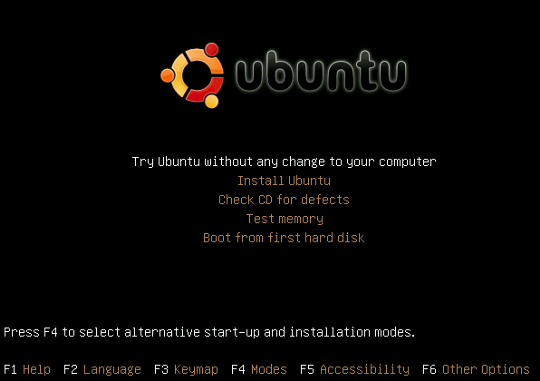
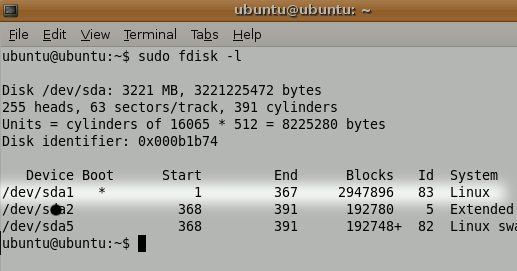



Ste že kdaj poskusili obnoviti geslo? Kako ste se lotili tega? Imate še nekaj lepih trikov, da pokažete? Sporočite nam v komentarjih.
Sem Varun Kashyap iz Indije. Navdušen sem nad računalniki, programiranjem, internetom in tehnologijami, ki jih poganjajo. Rada programiram in pogosto delam na projektih na Javi, PHP-ju, AJAX-u itd.

